시뮬레이션 중 NC 코드 보기
브라우저에서 시뮬레이션하려는 밀링 설정 또는 개별 작업을 선택합니다.
팁: 다중 선택 작업을 수행하려면Ctrl키를 누르고 있습니다.제조 작업공간 도구막대에서 작업 > 기계를 사용하여 시뮬레이션
 을 클릭합니다.
을 클릭합니다.기계를 사용하여 시뮬레이션 대화상자가 표시되고 시뮬레이션 상황별 환경이 열리고 제조 작업공간의 모든 탭이 대체됩니다.
시뮬레이션 상황별 환경의 도구막대에서 정보 > NC 코드
 을 클릭합니다.
을 클릭합니다.NC 코드 대화상자가 열립니다.
플레이어 컨트롤 및 타임라인을 사용하여 시뮬레이션을 탐색합니다.
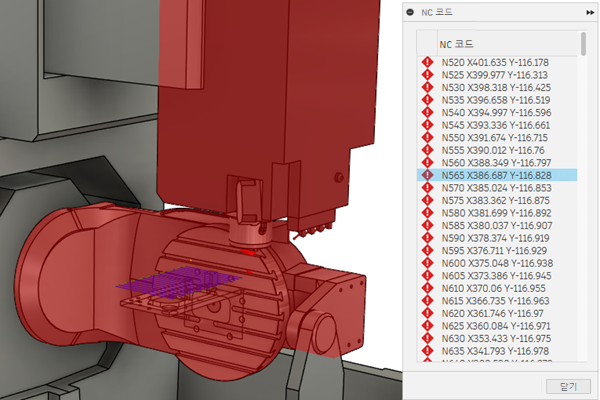
시뮬레이션이 재생되면 현재 시뮬레이트되고 있는 NC 코드의 특정 행이 NC 코드 대화상자에서 강조됩니다.
Fusion에서 시뮬레이션 문제가 탐지되면 NC 코드 행 옆에 아이콘이 표시됩니다.
 : 여러 오류 또는 하나 이상의 오류가 포함된 여러 문제.
: 여러 오류 또는 하나 이상의 오류가 포함된 여러 문제. : 여러 경고.
: 여러 경고. : 충돌.
: 충돌. : 기계 축의 초과 이동.
: 기계 축의 초과 이동. : 기계의 후퇴 및 재구성.
: 기계의 후퇴 및 재구성. : 빠른 이동 중에 공구의 절단 부분이 스톡에 접촉.
: 빠른 이동 중에 공구의 절단 부분이 스톡에 접촉.
(선택 사항) 시뮬레이션의 특정 지점으로 이동하려면 대화상자에서 NC 코드 줄을 클릭합니다.
팁: 선을 마우스 오른쪽 버튼으로 클릭하고 선택된 NC 코드 복사를 선택하여 클립보드에 복사됩니다.
도구막대 및 대화상자의 다른 옵션을 사용하여 시뮬레이션 중에 공구, 기계, 툴패스 및 스톡의 가시성을 제어하고 시뮬레이션 문제를 확인합니다.